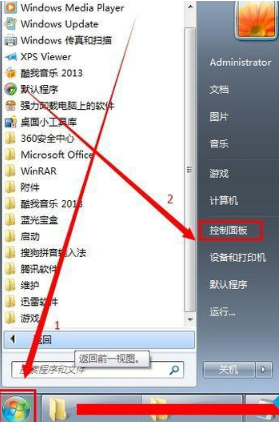
我们日常在使用电脑时,经常都会碰到一些这样或是那样的问题。比如说本地连接禁用了,那么遇到这个问题时我们该怎么解决呢?今天小编就了和大家唠唠win7本地连接禁用了的恢复方法。
小伙伴之所以知道win7本地连接禁用了的恢复方法,那都是由于我的一个朋友将此问题的处理方法告诉了我。之后我就多了解了一下这方面的内容,今天小编就再来将win7本地连接禁用了的恢复方法来告诉你们。
1、首先我们点击电脑左下角的图标,然后在点击“控制面板”图标;
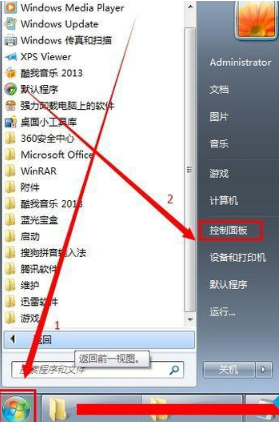
本地连接禁用了电脑图解-1
2、在设置窗口里 点击“网络”选项;
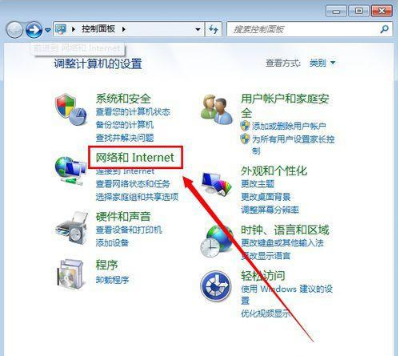
win7电脑图解-2
3、然后点击“网络”;
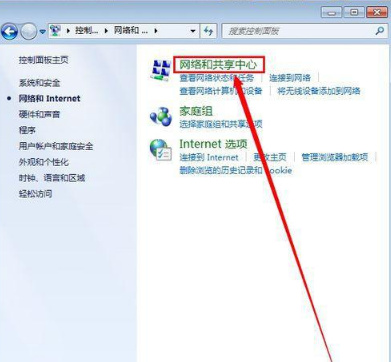
本地连接禁用了电脑图解-3
4、在设置窗口里点击“更改配置” 选项 ;
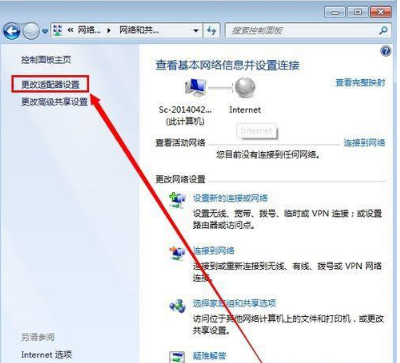
win7电脑图解-4
5、右键“本地连接”图标 ,然后点击“启用”;
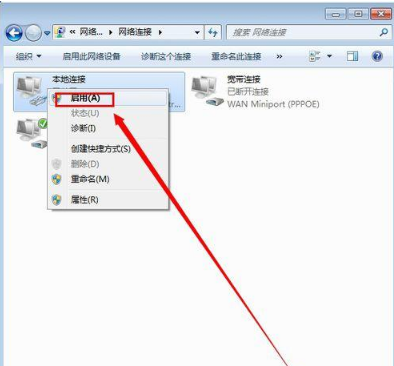
本地连接电脑图解-5
6、完成以上操作之后,就可以看到本地连接了。
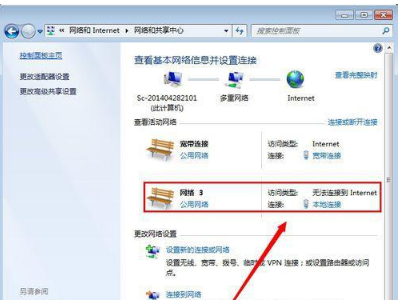
win7电脑图解-6






 粤公网安备 44130202001059号
粤公网安备 44130202001059号